Курсовая работа: Решение экономических и бухгалтерских задач с использованием инструментария Visual Basic For Application
Построение диаграммы состоит в выполнении четырёх шагов:
Выбор типа диаграмм
Задание диапазона
Записать параметры диаграммы заполнив строки заголовков
Размещение диаграммы
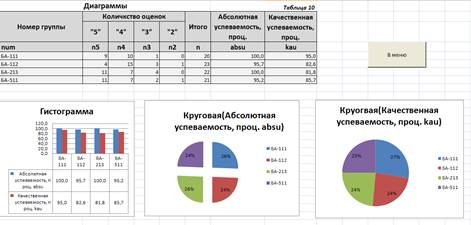
Рис.9. Диаграммы
14. Создание управляющих кнопок
Для удобства вызова и работы с программами целесообразно использовать управляющие кнопки для каждой программы.
Для создания кнопки необходимо выполнить следующее: элемент меню Вид → Панель инструментов → Формы. В появившейся панели форм выбирается значок, отвечающий за создание кнопки. Нажав на значок левой клавишей мыши, на листе вместо курсора появляется знак "+", который необходимо подвести на то место, где "+" вычерчивает прямоугольник, в нем фиксируется запись "кнопка 1". Аналогично создаются все кнопки управления. Для запуска любой программы не нужно заходить в Visual Basic, достаточно щелкнуть кнопку с ее названием.
После создания кнопок, кнопки можно отредактировать, переименовать, выбрать нужный шрифт, его размер. Для этого вызывается контекстное меню, в нем формат объекта.
Для того чтобы при нажатии кнопки происходила активизация программы, необходимо соединить (увязать) соответствующий макрос (программу) с кнопкой. При этом выполняются следующие действия:
щелкнуть правой клавишей мыши по кнопке для появления контекстного меню;
выбрать элемент меню "назначить макрос", появляется окно диалога под названием "назначить макрос объекту";
выбрать и подщелкнуть левой клавишей мыши нужное имя макроса, за активизацию которого и будет отвечать создаваемая кнопка;
ОК.
Для активизации листа в каждой программе нужно написать команду: Sheets ("ЛистN"). Select

Рис.10. Экран управляющих кнопок
15. Автоматический макрос Гашение
Для того чтобы произвести гашение данных необходимо выполнить следующие действия:
Включаем запись макроса
Выделяем диапазон гашения и нажимаем кнопку Delete.
Завершаем работу макроса.
Создаем кнопку "Гашение" и присваиваем ей соответствующий макрос.
Заключение
В данной работе были рассмотрены основы программирования в среде VBA на примере решения экономических задач с использованием инструментария, макросов, операторов, функций и различных возможностей Exel
Таким образом, курсовая работа помогла приобрести опыт, касающийся работы в электронных таблицах Excel и базовых принципов программирования в среде VBA.
Список использованной литературы
1. Александр Левин. Самоучитель работы на компьютере.7-е издание. -
М.: 2002
2. Хорев В.Д. Самоучитель программирования на VBA в Microsoft Office. - Киев: Юниор, 2001 г. - 320 с.